- パート1:知るべきChromecast Audioの基本知識
- パート2:Apple Music Converter:キャスト可能のMP3とM4Aに変換
- パート3:Apple Music ConverterとChromecast Audioでスピーカーにキャスト
知るべきChromecast Audioの基本知識

Chromecast AudioはChromecastの第二世代のモデルの一つであり、音声だけに対応しています。2015年9月29日より発売され、2016年2月から日本国内でも入手できるようになりました。Chromecast Audioは3.5mmステレオケーブル、3.5mm RCAケーブルとTOSLINKケーブルなど三つの方式でスピーカーを接続することができます。3.5mmステレオケーブルはChromecast Audioに同梱されていますが、他のケーブルは別途購入する必要があります。
音声ストリームアプリとともに使うことに設計されて、Chromecast AudioはiOS、Android、WindowsとMacなどのデバイスから、お気に入りの音楽トラック、ラジオチャネルとPodcastをスピーカーにキャストすることができます。Chromecast Audioでは、Chromecast Audioをスピーカーと直接つないで音楽を再生できるため、新しいスピーカーを追加で購入する必要がないのがメリットです。
Chromecast AudioはHE-AAC、LC-AAC、MP3、Vorbis、WAV (LPCM)、FLACとOpusなどのオーディオコーデックからエンコードされたMP3、AACとWAVオーディオコンテナに対応しています。つまり、日常よく使われているMP3、M4AとWAVなどの音楽形式のキャストが可能です。iTunesストアから購入した音楽は256kbpsのM4A形式であるため、Chromecast Audioでキャストすることもできます。
しかし、Chromecast AudioはApple Musicに対応していません。Apple MusicのAndroidアプリでもChromecast Audioの利用が不可能です。つまり、直接Chromecast Audioを通じて、携帯またはiTunesライブラリにダウンロードしたApple Musicをスピーカーにキャストするができません。原因もわかりやすいです。ダウンロードしたApple Musicの曲はM4P形式で、DRM保護がかかっているわけです。Apple Musicをキャストしたい場合、Apple Music音楽をChromecast Audio対応可能のMP3とM4Aに変換する必要があります。

Apple Music Converter:キャスト可能のMP3とM4Aに変換
Chromecast Audioを通じて、Apple Musicの音楽をスピーカーにキャストできる最高のソフトウェア・ソリューションはApple Music Converterであります。このApple Music Converterを利用すれば、Apple Musicの曲の情報を保持したまま、汎用のMP3とかM4Aとかに変換できます。AC3、AU、AIFF、FLACとMKAなどの出力音声形式も対応です。

- Apple Musicの曲をChromecast Audio対応可能のMP3或はM4A形式に変換
- 必要の場合、Apple Musicの曲をAC3、AU、MKA、AIFF、FLACなどの音声形式にも変換
- 曲名、アーティスト、アルバム、ジャンル、トラック番号などのID3タグとアートワークを丸ごと保持
- 256kbpsのApple Musicをロスレスで320kbps MP3と256bkps M4Aに変換
- 曲名、アーティスト、アルバム、トラック番号、ハイフン、スペースなどを利用、出力を一括で改名
- 出力の音楽ファイルをアルバム、アーティスト、アーティスト/アルバムのフォルダに整理
- WindowsとmacOS 10.12.6まで最大16倍高速変換、macOS 10.13以降では原速
- 最新版のWindows、macOS、iTunesとミュージックアプリに対応
TuneMobie Apple Music Converterの無料体験版は曲ごとに三分まで変換できます。Chromecast AudioまたはApple Musicを利用している方は、ぜひダウンロードして試してください。
Apple Music ConverterとChromecast Audioでスピーカーにキャスト
TuneMobie Apple Music Converterは非常に使いやすいです。Apple Music Converterを使って、Apple Musicの曲をMP3或いはM4Aに変換してから、Chromecast Audioでキャストする方法は以下の手順をご覧ください。
ステップ1:TuneMobie Apple Music Converterを起動
Apple Music Converterを起動すると、iTunes或いはミュージックアプリ(macOS Catalina 10.15以降の場合)も自動的に起動されます。iTunesの音楽ライブラリも自動的に読み込まれます。Apple Musicの曲、Apple Musicプレイリストなどは左のパネルで表示されます。

ステップ2:Apple Musicトラックを選択
プレイリストを選択して、Chromecast Audioでキャストしたい曲をチェックしてください。プレイリストにある全ての曲を選択するに、トップのチェックボックスを選択すればいいです。内蔵の検索ボックスを活用したら、すぐに曲を探し出せます。
iTunesライブラリに追加したApple Musicの曲は全部変換可能です。わざわざとダウンロードする必要もありません。
ステップ3:キャスト可能のMP3或はM4Aを選択
Apple Music Converterは八つの出力を用意しています。その中に、Chromecast Audioがキャスト可能の形式はMP3とM4Aです。いずれを選択すれば良いです。Apple Musicの音質は256kbpsです。高音質でキャストしたい場合、320kbps MP3或は256kbps M4Aのいずれを選択しましょう。
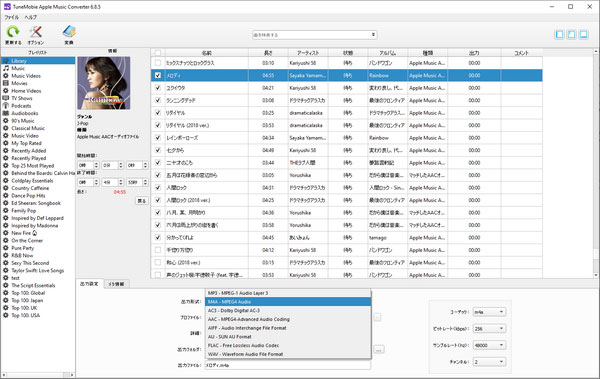
また、オプションボタンをクリックして、変換スピード、出力ファイルの名前設定などが可能です。
ステップ4:Apple Musicの変換を開始
「変換」ボタンをクリックすると、Apple Musicの曲は指定のMP3或はM4A形式に変換されます。変換完了後、「出力ファイルを開く」をクリックして、Apple Musicから変換したMP3、M4Aの保存先を開けます。
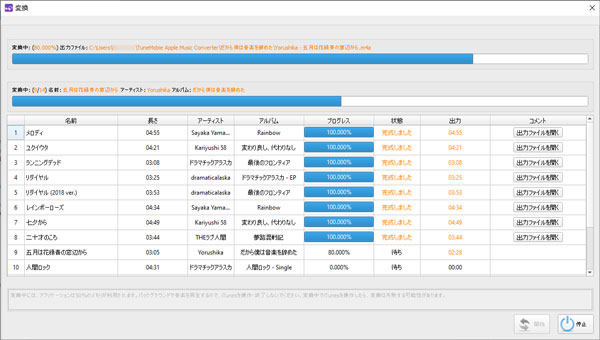
ステップ5:変換したApple Musicの曲をキャスト
AndroidまたはiOSデバイスで変換したApple Musicの曲をキャストするに、まず出力のMP3とM4AをAndroidにコピーして、或はiOSデバイスに同期する必要があります。また、先にChromecast Audioをセットアップする必要があります。ここはChromecast Audioのセットアップの詳しい情報...
後、オーディオケーブルを使って、Chromecast Audioをスピーカーに接続します。次に、USB電源ケーブルの一方の端をChromecast Audioに接続し、もう一方の端を付属の電源アダプターを使ってコンセントに接続します。Chromecast Audioはそのセットアップに使用するモバイル端末、タブレット、またはノートパソコンが両方とも同じWi-Fiネットワークに接続する必要があります。

モバイル端末、タブレット、またはノートパソコンでGoogle Homeアプリを実行して、コピー・転送した出力のMP3或はM4Aファイルをキャストできます。
もし入手したモデルはChromecast或はChromecast Ultraである場合、動画のキャストも可能です。もちろん、ChromecastとChromecast Ultraを利用して、変換したApple Musicの音楽をキャストすることも可能です。Chromecast、Chromecast Audio或はChromecast Ultraを持って、Apple Music音楽をキャストしたい方は、Apple Music Converterをダウンロードして試しましょう。